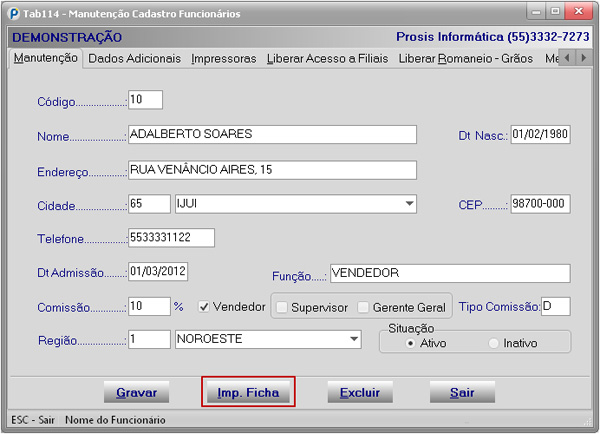Sistema AFFINCO
Manual do Usuário
Cadastrando Funcionários
- Aba Manutenção
- Aba Dados Adicionais
- Aba Impressoras
- Aba Liberar Acesso a Filiais
- Aba Metas
- Aba Consulta
Onde: Tabelas Gerais > Cadastros > Funcionários
O próximo passo para acessar o Sistema AFFINCO é criar um usuário, através do Cadastro de Funcionários.
Nesta tela, informa-se os dados do funcionário, bem como alguns parâmetros que serão usados para informação do sistema. Vejamos a seguir os passos para realizar tal cadastro:
| Aba Manutenção | Voltar ao Índice |
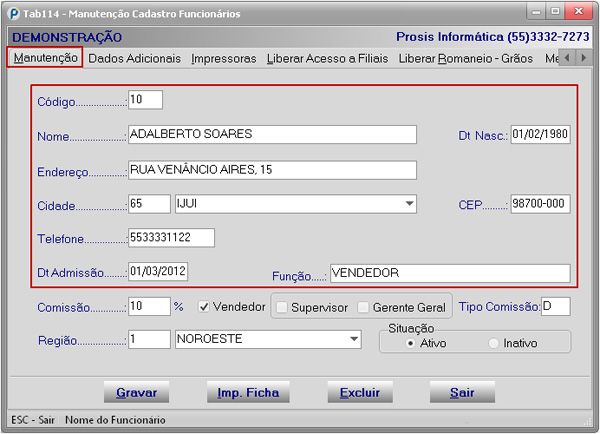
Informe os dados do funcionário. Os campos obrigatórios são somente código e nome, porém caso queira usar este cadastro para controle da ficha dos funcionários, as demais informações podem ser preenchidas.
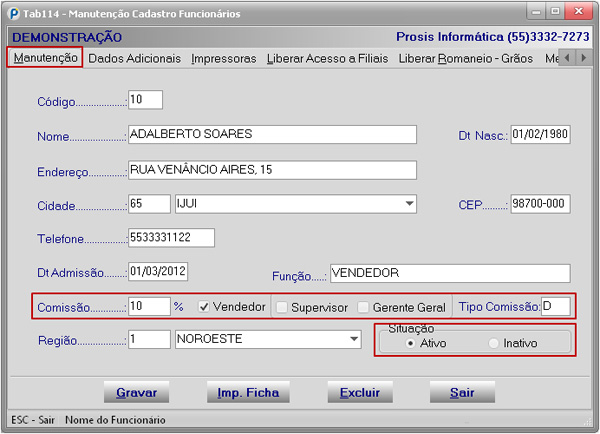
- Comissão: Caso queira controlar comissão dos vendedores, informar aqui o percentual. O sistema fará o cálculo das comissões a cada venda e, posteriormente, pode ser emitido um relatório destas informações em Estoque -> Inf. Movimento -> Comissões p/ Vendedor - a partir de NF e CF.
- Vendedor: Marcar esta opção caso o funcionário que está sendo cadastrado tenha a função de vendedor.
- Supervisor: Marcar esta opção caso o funcionário que está sendo cadastrado possa ter permissões de supervisor, como por exemplo: liberar desconto, liberar juros, entre outros. Algumas opções no sistema somente são liberadas à usuários supervisores (normalmente os gerentes).
- Gerente Geral: Com esta opção habilitada, o funcionário terá permissão para liberar descontos maiores do que os permitidos para o Supervisor.
-
Tipo Comissão: Caso opte por controlar as comissões, defina aqui o Tipo de Comissão. Tecle F1 para visualizar as opções disponíveis:
- R - RATEIO: Nesta forma de cálculo a base de cálculo para comissão será o total do faturamento do estado em que o vendedor atua, dividindo pelo número de vendedores do mesmo.
- D - DIRETO: Nesta forma de cálculo a base será o faturamento da região do vendedor.
- Situação: Por padrão vem marcado como Ativo. Marcar como Inativo caso o funcionário deixe a equipe posteriormente.
| Aba Dados Adicionais | Voltar ao Índice |
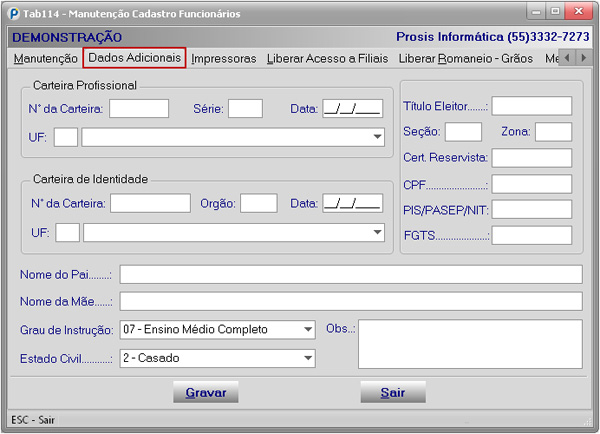
Nesta aba encontram-se os campos para preenchimento dos dados relativos a documentos, filiação, escolaridade, entre outros. Preencha-os caso deseje manter um cadastro completo do funcionário.
| Aba Impressoras | Voltar ao Índice |
Campos utilizados para os casos em que a impressora que imprime notas, boletos, etc, esteja conectada em outra máquina que não a emissora. Aqui define-se, então, o caminho para a impressora:
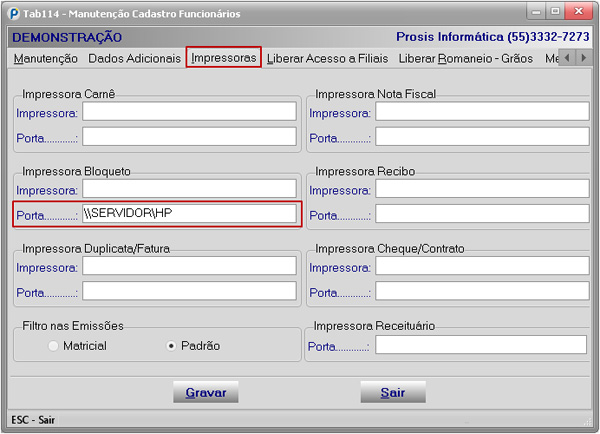
| Aba Liberar Acesso a Filiais | Voltar ao Índice |
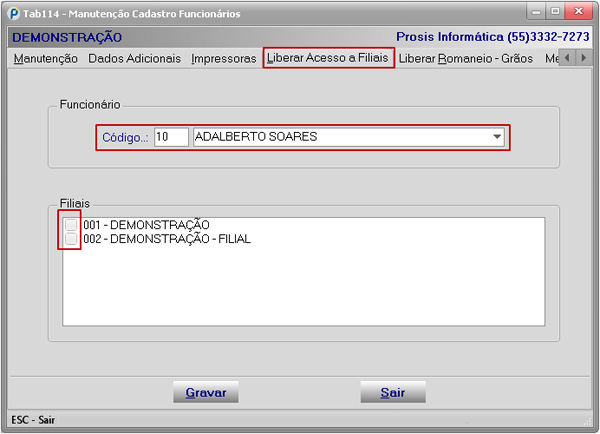
Nesta aba é definido a quais filiais o funcionário terá acesso. Informe o funcionário no primeiro campo e em seguida marque as filiais que deseja liberar o acesso.
| Aba Metas | Voltar ao Índice |
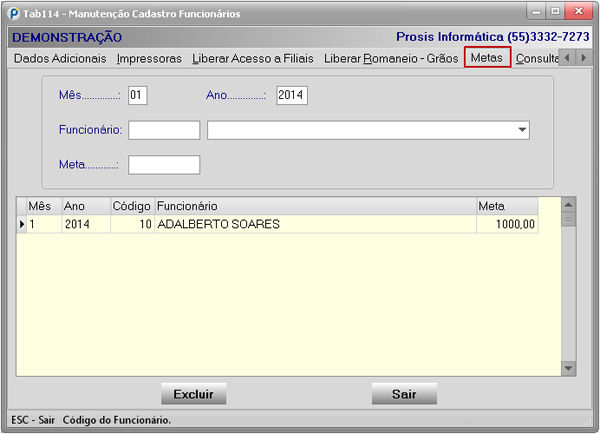
Nesta aba, podem ser informadas metas para o funcionário. Informe o Mês, o Ano, o Funcionário e o valor da Meta, teclando Enter em seguida para confirmar.
| Aba Consulta | Voltar ao Índice |
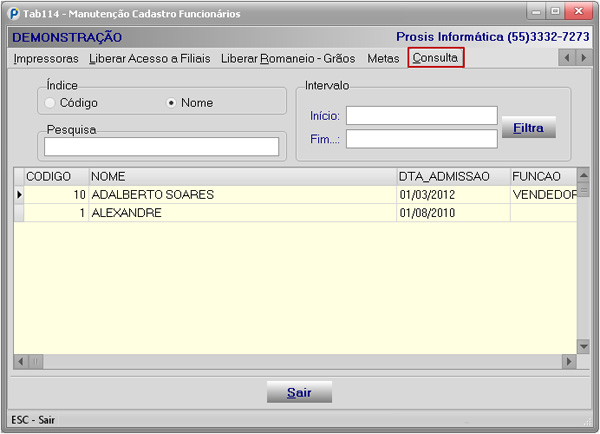
Ao entrar nesta aba o sistema carrega todos os funcionários já cadastrados. É possível pesquisar por intervalo de código ou nome e também ordenar por código ou nome.
Caso deseje imprimir a Ficha Cadastral de um funcionário, dê um duplo clique no registro do mesmo. Os dados serão trazidos para a Aba Manutenção, onde é possível clicar no botão Imp. Ficha: